كيف تحذف الصور المصغرة في ووردبريس؟ 3 طرق!
نشرت: 2020-08-13الصور مهمة جدًا لأي نوع من المواقع. إنها تساعدنا في جذب المستخدمين وتحسين مظهر الموقع. تكمن المشكلة في أنه عند تحديث صورة جديدة ، يقوم WordPress بإنشاء العديد من الصور المصغرة. هذا يعني أنه يمكنك الحصول بسرعة على مكتبة وسائط ضخمة قد تؤدي إلى إبطاء موقعك. لهذا السبب في هذا الدليل ، سنوضح لك كيفية حذف الصور المصغرة في WordPress وتنظيف مكتبة الوسائط الخاصة بك
لماذا تحذف الصور المصغرة القديمة في ووردبريس؟
قبل أن تتعلم طرقًا مختلفة لإزالة الصور المصغرة ، دعنا نفهم بشكل أفضل سبب القيام بذلك.
في كل مرة تقوم فيها بتحميل صورة إلى مكتبة الوسائط ، يقوم WordPress بإنشاء العديد من الصور المصغرة لعرض الصورة في أماكن مثل المنشورات المميزة وشرائح التمرير وما إلى ذلك. بالإضافة إلى ذلك ، تتطلب بعض السمات والمكونات الإضافية أيضًا أحجام صور مختلفة. نتيجة لذلك ، يمكن لمكتبة الوسائط تخزين العديد من الحقول وتشغل مساحة كبيرة في الخادم الخاص بك ، مما قد يؤدي أيضًا إلى إبطاء موقعك.
علاوة على ذلك ، تحدد معظم شركات الاستضافة عدد الملفات لكل حساب cPanel. على سبيل المثال ، يمتلك Bluehost حدًا يبلغ 50000 ملف لكل حساب. لذلك ، لا يمكن أن تؤثر كل هذه الصور الإضافية على تجربة المستخدم فحسب ، بل ستكلفك أيضًا المزيد من المال إذا كان عليك ترقية خطتك. لهذا السبب من المهم إدارة صورك بذكاء وحذف الصور المصغرة القديمة من موقع WordPress الخاص بك .
باختصار ، إذا كنت تريد الاحتفاظ بعدد الصور المصغرة منخفضًا ، فيمكنك حذف جميع الصور غير المستخدمة من مكتبة الوسائط. هذا سيساعدك:
- حافظ على مكتبة الوسائط الخاصة بك محسّنة
- حفظ موارد الخادم
- حافظ على تشغيل موقعك بسلاسة دون التأثير على تجربة المستخدم
كيفية حذف الصور المصغرة في ووردبريس؟
في هذا الدليل ، سنعرض لك 3 طرق مختلفة لحذف الصور المصغرة القديمة في WordPress:
- يدويا
- من WP-Admin
- مع الإضافات
كل هذه الطرق فعالة للغاية وسهلة التطبيق بحيث يمكنك اختيار الطريقة التي تناسب مهاراتك.
1. حذف الصور المصغرة يدويًا (ملف jobs.php)
إذا كان القالب الخاص بك يسجل أحجام صور مخصصة ، فسيقوم WordPress بإنشاء صور مصغرة وفقًا لأبعاد القالب المحددة. هناك طريقة بسيطة لتجنب إنشاء صور مصغرة غير ضرورية وهي تحرير ملف function.php الخاص بالسم. على الرغم من أنك لن تقوم بأي ترميز صعب ، فإننا نوصي بهذه الطريقة لأولئك الذين لديهم بعض الخبرة في إجراء تغييرات على الملفات الأساسية للسمة.
ملاحظة: نظرًا لأنك ستجري بعض التعديلات على الملفات الأساسية للموضوع ، نوصيك باستخدام سمة فرعية والنسخ الاحتياطي لموقع WordPress الخاص بك للحفاظ على أمان بياناتك.
أول شيء عليك القيام به هو الانتقال إلى لوحة تحكم مسؤول WordPress> المظهر> محرر السمات .
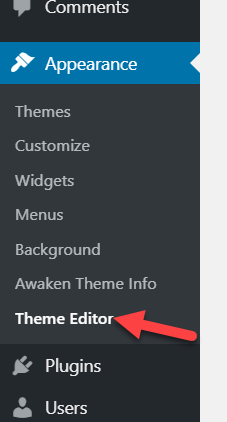
ثم اختر ملف jobs.php ضمن Theme Files على اليمين.
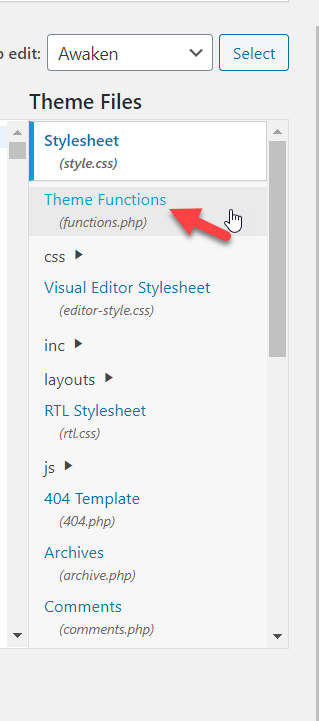
بعد ذلك ، سترى ملف function.php في محرر النصوص.
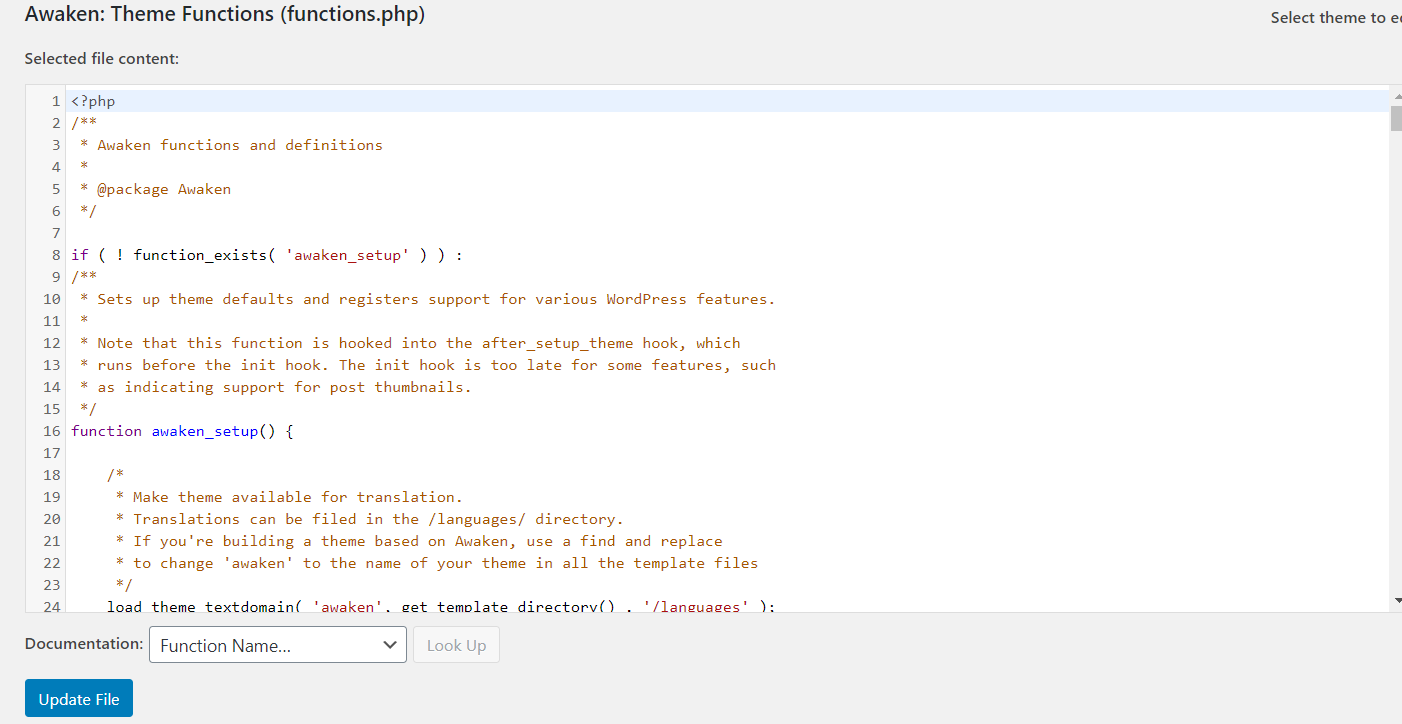
إذا ألقيت نظرة فاحصة على الكود ، فسترى رموز تسجيل حجم الصورة المخصص. لكل مصغر يقوم بإنشائه ، فإنه يحدد الحجم.
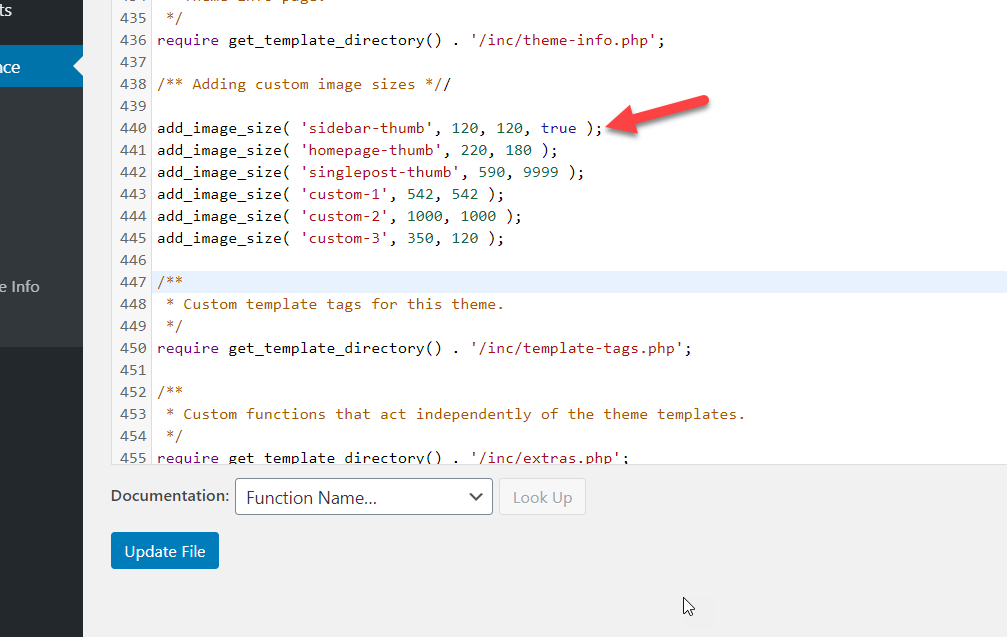
كل ما عليك فعله هو إلغاء تنشيط الصور المصغرة التي لا تريد إنشاءها. للقيام بذلك ، تحتاج إلى إضافة /* في البداية و */ في نهاية الصور المصغرة التي تريد تعطيلها. على سبيل المثال ، يمكنك تعطيلها جميعًا على النحو التالي:
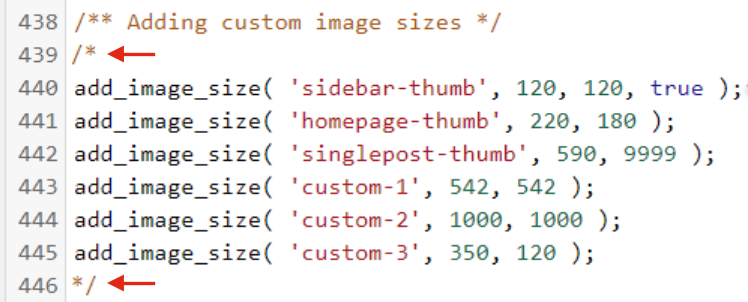
خيار آخر هو التعليق على سطور الرموز التي تريد تعطيلها عن طريق إضافة // في بداية الكود. يمكن أن يكون هذا مفيدًا إذا كنت تريد تعطيل أسطر معينة من التعليمات البرمجية. ومع ذلك ، لتعطيل الصور المصغرة المتعددة ، من الأفضل استخدام التعليق متعدد الأسطر /* */ .
وبمجرد أن تكون سعيدًا بالتغييرات ، قم بتحديث الملف. بهذه الطريقة ، ستتجنب إنشاء السمة الخاصة بك الصور المصغرة التي قمت بتعطيلها في ملف jobs.php .
إذا كان لديك أيضًا مكونات إضافية تنشئ صورًا مصغرة ، فيمكنك فعل الشيء نفسه وتعطيلها. للقيام بذلك ، انتقل إلى Plugins> Editor وحدد المكون الإضافي الذي تريد تحريره. ثم حدد ملف jobs.php وكرر العملية.
2. إزالة الصور المصغرة من WP-Admin Panel
إذا لم تكن مرتاحًا لتحرير الملفات الأساسية للقوالب والمكونات الإضافية ، فيمكنك أيضًا حذف الصور المصغرة من لوحة إدارة WordPress .
للقيام بذلك ، قم بتسجيل الدخول إلى موقعك وانتقل إلى الإعدادات> الوسائط . سترى ثلاثة أحجام مخصصة للصور:
- صغير
- متوسط
- كبير
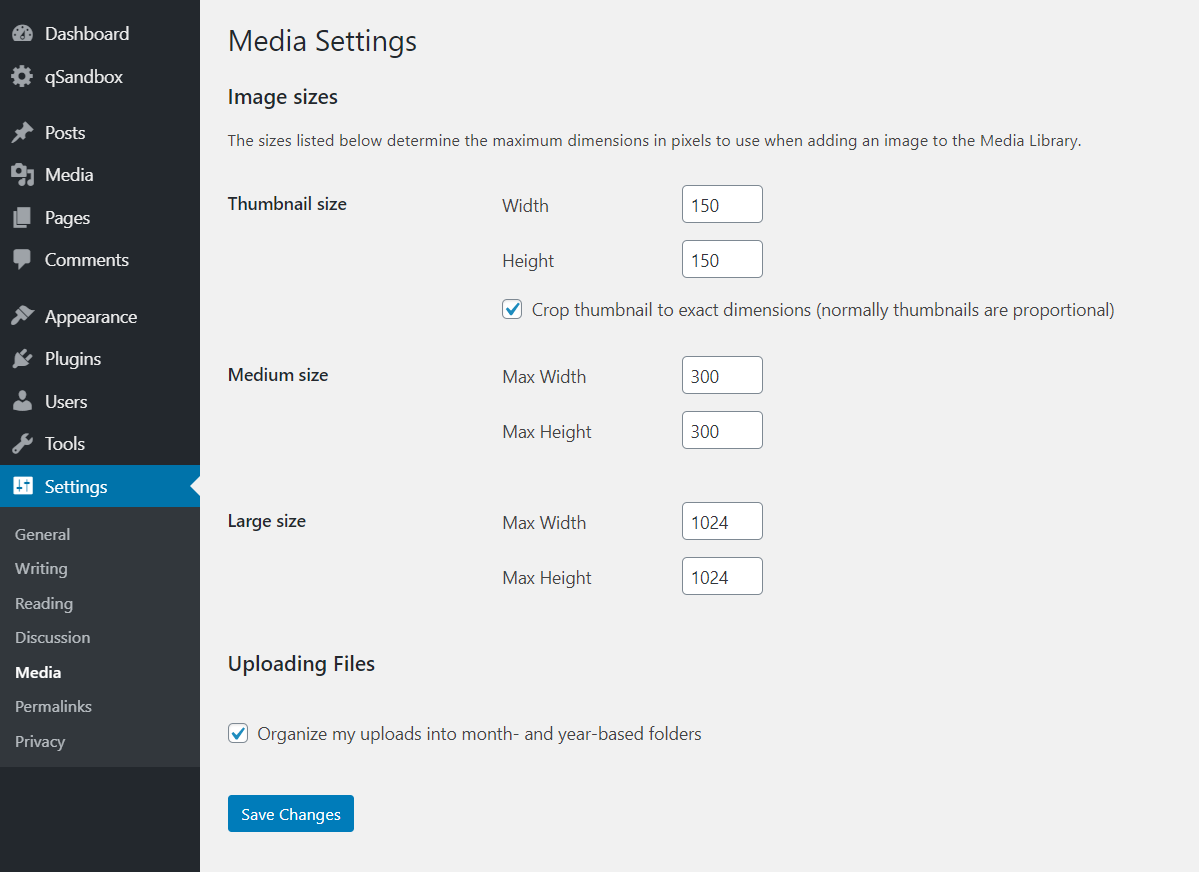
بشكل افتراضي ، يحدد WordPress بعض القيم لكل حجم صورة. عند تحميل صورة إلى مكتبة الوسائط الخاصة بك ، سيقوم خادمك تلقائيًا بإنشاء صور مصغرة لتلك الصورة الأصلية بهذه الأحجام. إذا كان لديك العديد من الصور ، فقد يستغرق ذلك مساحة كبيرة على القرص.
إذا كنت لا تخطط لاستخدام أي صور مصغرة ، يمكنك ببساطة إيقاف تشغيل هذه الميزة .
كل ما عليك فعله هو إدخال 0 كقيمة في جميع الحقول وحفظ التغييرات.
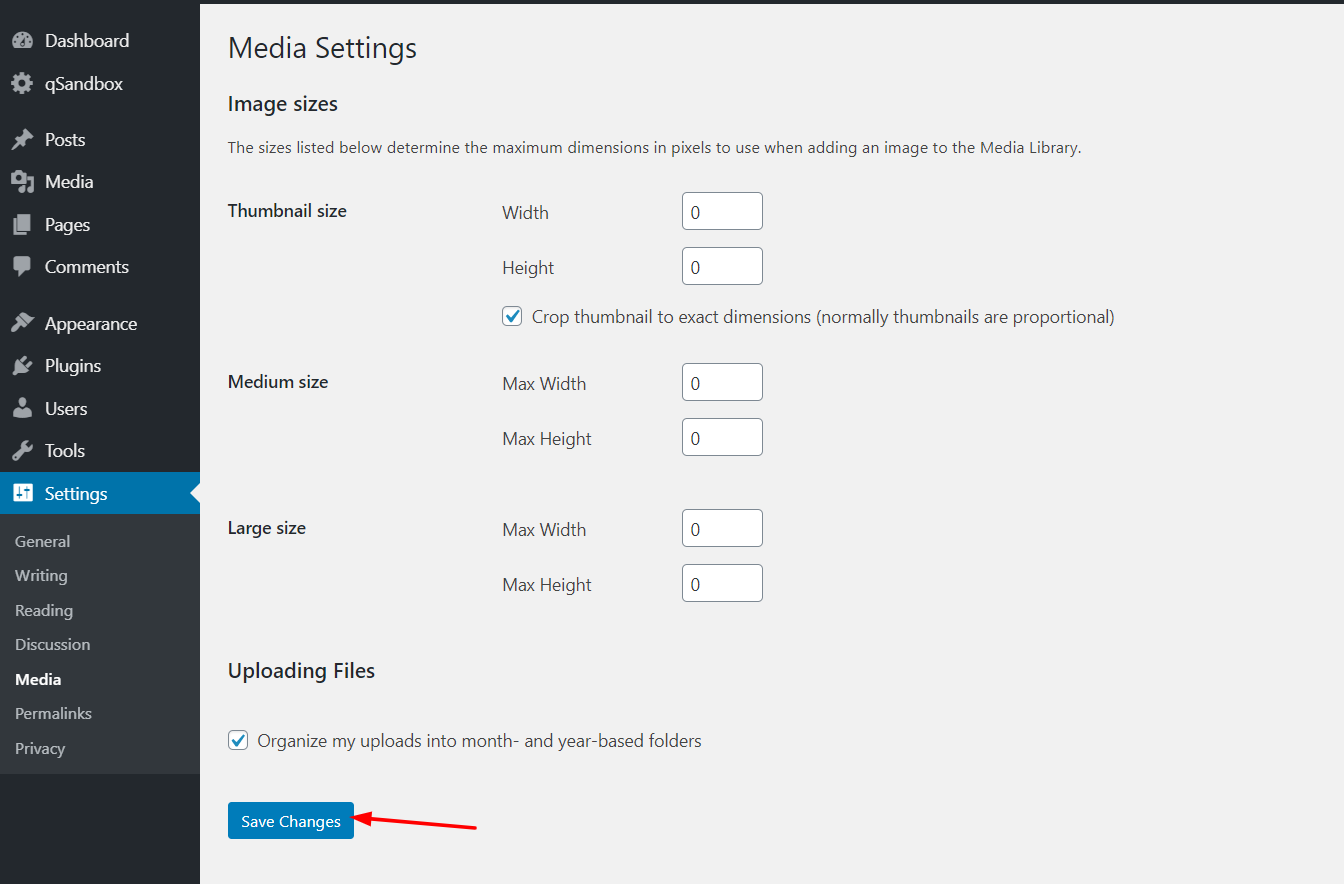
نظرًا لأنك قمت بتعيين القيمة 0 على أنها ارتفاع وعرض ، فلن يقوم WordPress بحفظ نسخ متعددة من الصور التي تقوم بتحميلها.
هذه طريقة ممتازة وفعالة لتقليل عدد الصور المصغرة التي ينشئها موقعك.
3. حذف صور ووردبريس المصغرة مع الإضافات
الطريقة الثالثة لحذف الصور المصغرة في WordPress هي استخدام المكونات الإضافية. في هذا القسم ، سنعرض لك مكونين إضافيين رائعين لهذه المهمة:
- منظف الوسائط
- تجديد الصور المصغرة
دعونا نلقي نظرة على كل أداة.
3.1 - منظف الوسائط
يعد Media Cleaner مكونًا إضافيًا مجانيًا ممتازًا سيساعدك على تنظيف جميع الصور المصغرة غير المستخدمة على موقعك. لذلك ، أولاً ، قم بتثبيت وتفعيل هذا المكون الإضافي.
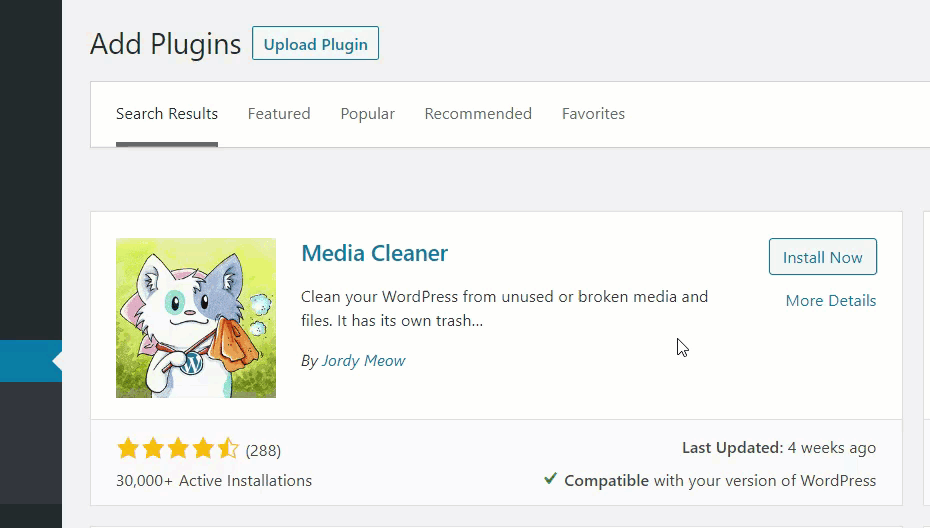
بعد ذلك ، سترى الإعدادات في قسم المسؤول.
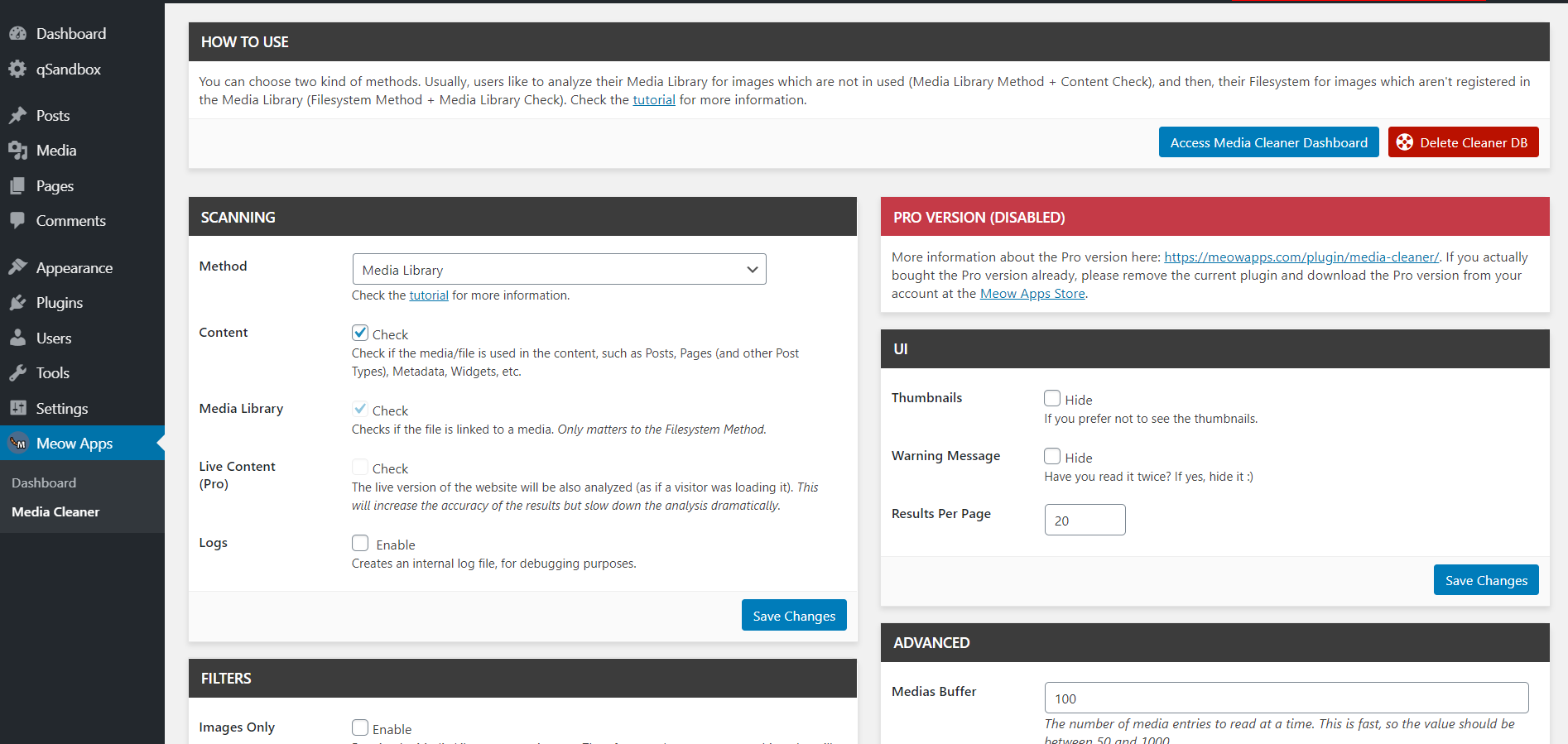
يحتوي Media Cleaner أيضًا على إصدار متميز يتضمن المزيد من الميزات المتقدمة ويكلف 24 دولارًا أمريكيًا. ومع ذلك ، باستخدام الإصدار المجاني ، يمكنك إزالة الصور المصغرة من موقع WordPress الخاص بك.
لذلك ، لبدء مسح الصور ، عليك الانتقال إلى لوحة معلومات Media Cleaner Dashboard.

بمجرد الوصول إلى هناك ، اضغط على زر بدء المسح .
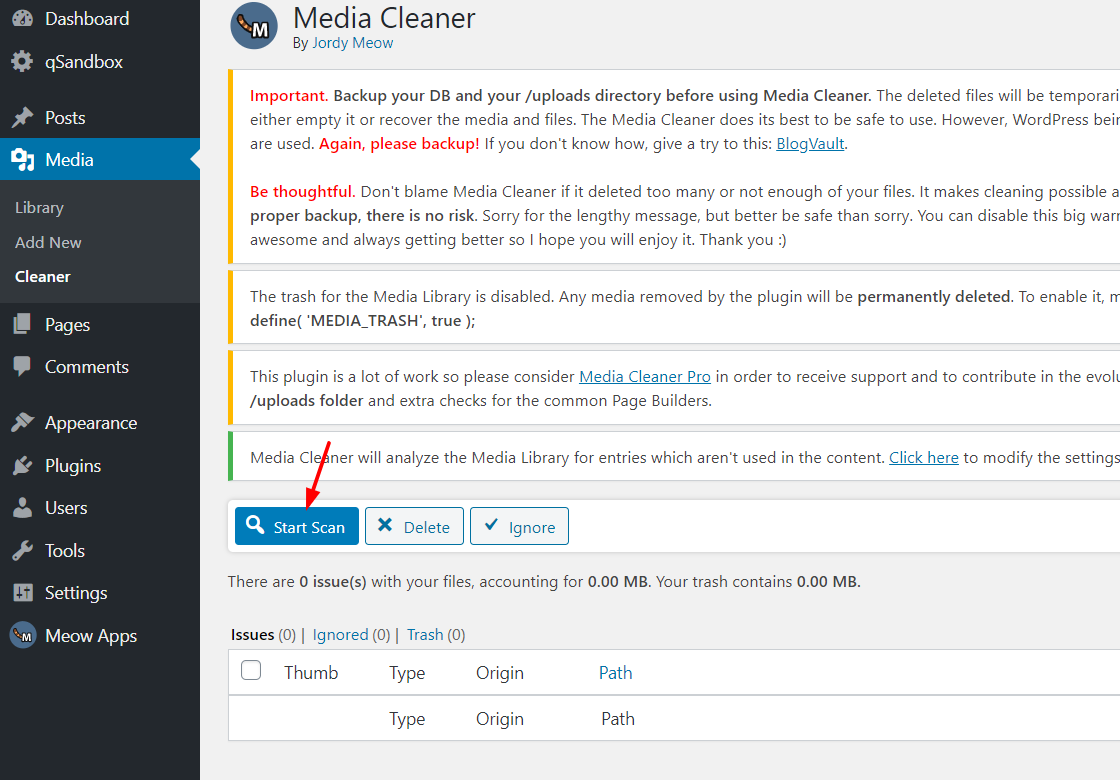
بعد ذلك ، سيفحص المكون الإضافي كل وسائط على موقعك ويعرض لك مشكلاتها.

سيقوم Media Cleaner بإدراج جميع الوسائط غير المستخدمة على موقعك. هذه هي الصور التي لم تستخدمها في منشورات المدونة أو المحتوى أو مناطق عناصر واجهة المستخدم. هذه الصور تشغل مساحة ثمينة في الخادم الخاص بك ، لذا من الأفضل حذفها. للقيام بذلك ، حدد الملفات التي تريد إزالتها وانقر فوق حذف .
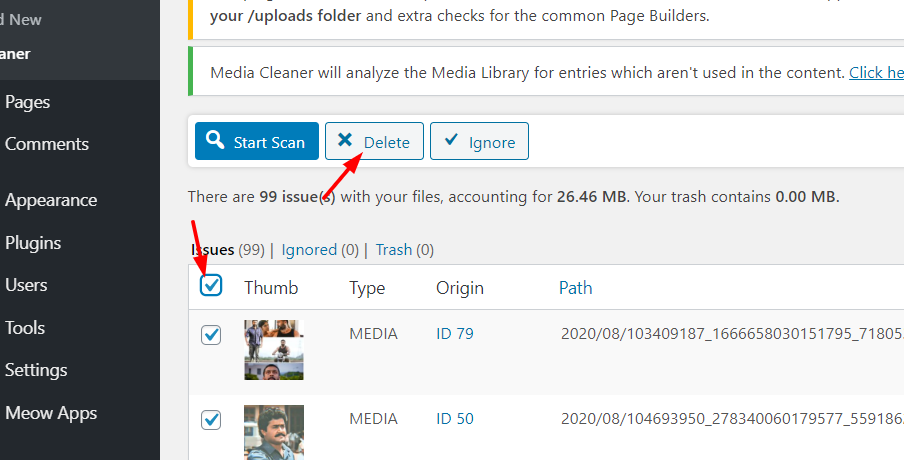

سيؤدي ذلك إلى نقل الصور المحددة إلى سلة المهملات.
من ناحية أخرى ، إذا كنت تخطط لاستخدام بعض هذه الصور في المستقبل ، يمكنك ببساطة تجاهل هذه الملفات.
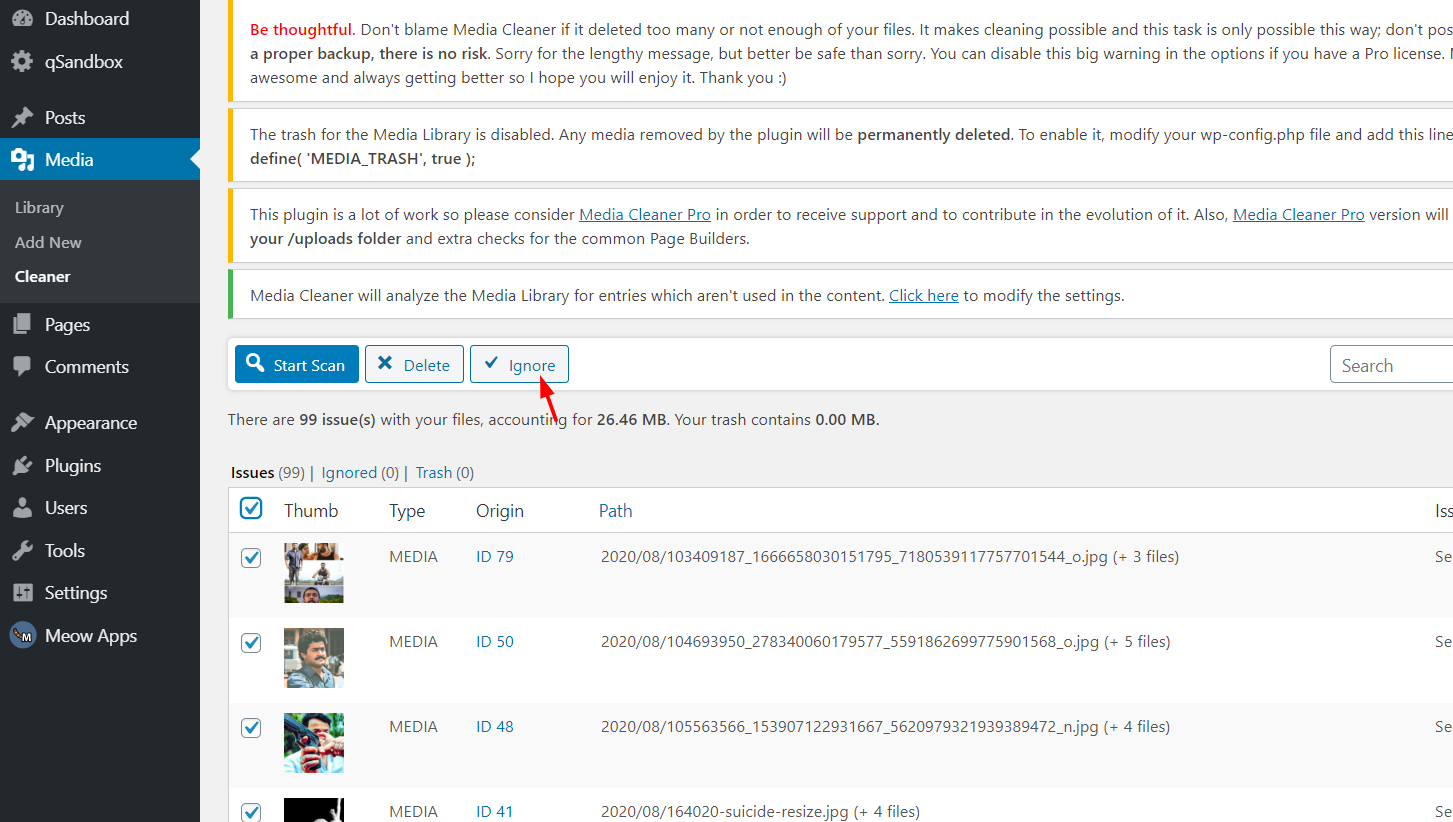
ضع في اعتبارك أنه إذا قمت بذلك ، فلن يلتقط المكون الإضافي تلك الصورة مرة أخرى.
3.2 - إعادة إنشاء الصور المصغرة
أداة أخرى ممتازة لحذف الصور المصغرة في WordPress هي Regenerate Thumbnails.
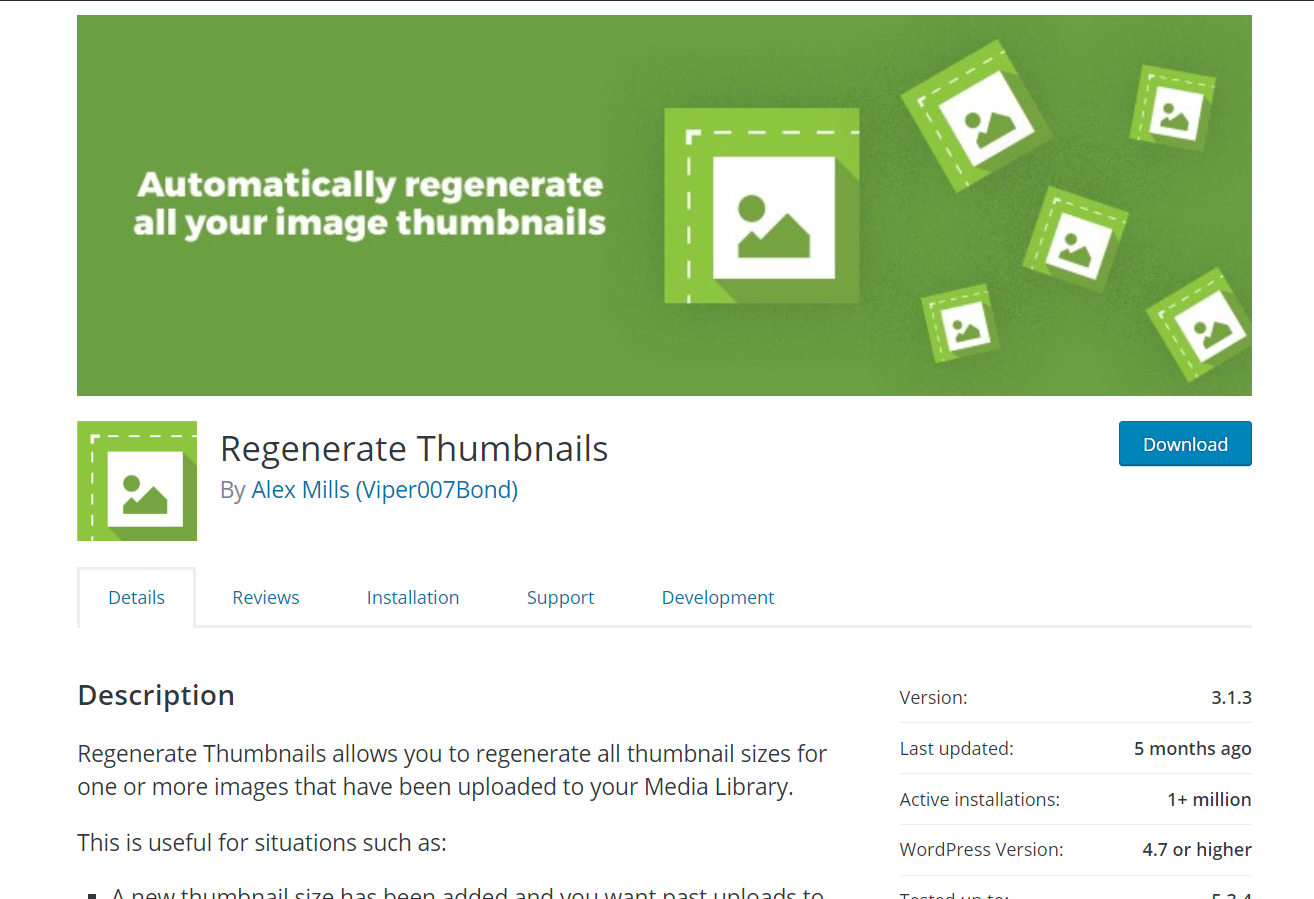
يعد Regenerate Thumbnails مكونًا إضافيًا شائعًا جدًا به أكثر من 5 ملايين عملية تثبيت نشطة. دعونا نرى كيف يمكنك استخدام هذا البرنامج المساعد على موقعك.
أول شيء عليك القيام به هو تثبيت وتنشيط إعادة إنشاء الصور المصغرة.
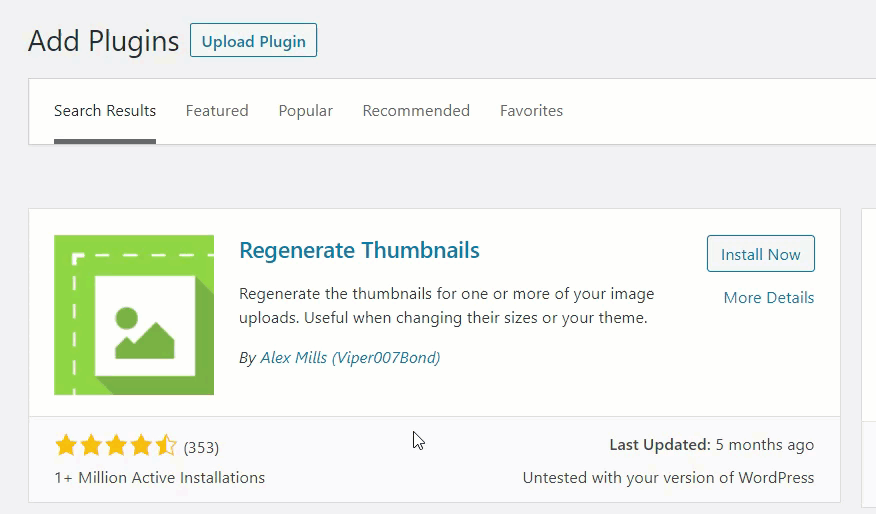
وضمن قسم أدوات WordPress ، سترى إعدادات المكونات الإضافية.
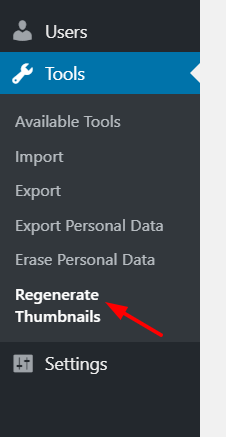
كما يوحي اسمه ، فإن التركيز الأساسي لهذا المكون الإضافي هو إعادة إنشاء الصور المصغرة. على سبيل المثال ، إذا قمت بتعطيل خيار إنشاء جميع الصور المصغرة على موقعك ، فلن يقوم WordPress بإنشاء أي صور مصغرة عند تحديث صورة. ومع ذلك ، يمكنك إخبار الخادم الخاص بك بإنشاء صور مصغرة يدويًا.
لذلك ، باستخدام هذا المكون الإضافي ، يمكنك إنشاء صور مصغرة بأحجام مختلفة يمكنك تحديدها من الإعدادات.
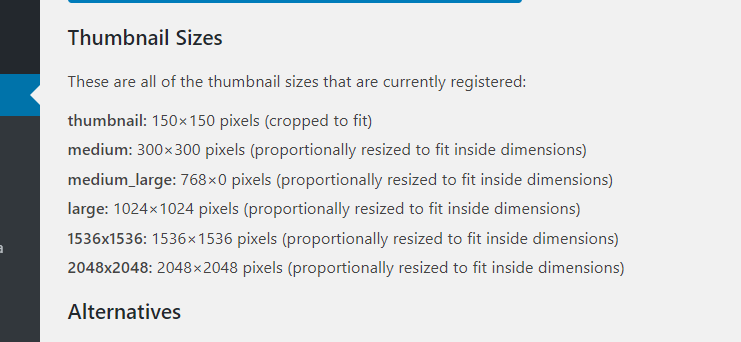
لذلك ، إذا أضفت أحجام صور إضافية أو كنت تريد إنشاء صور مصغرة لصور معينة ، فيمكنك إنشاؤها بسرعة بالنقر فوق الزر " إعادة إنشاء الصور المصغرة ".
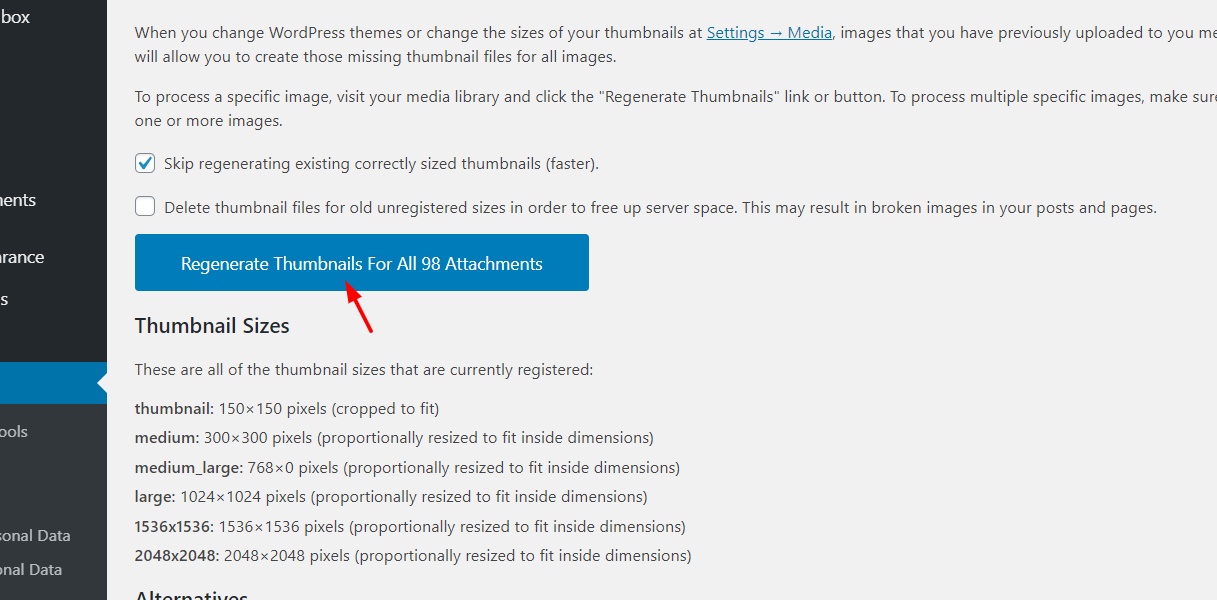
بالإضافة إلى ذلك ، إذا قمت بإلغاء تسجيل أي أحجام للصور وتحتاج إلى حذف الصور المصغرة من موقعك ، فيمكنك تمكين الخيار المقابل والبدء في إعادة إنشائها.
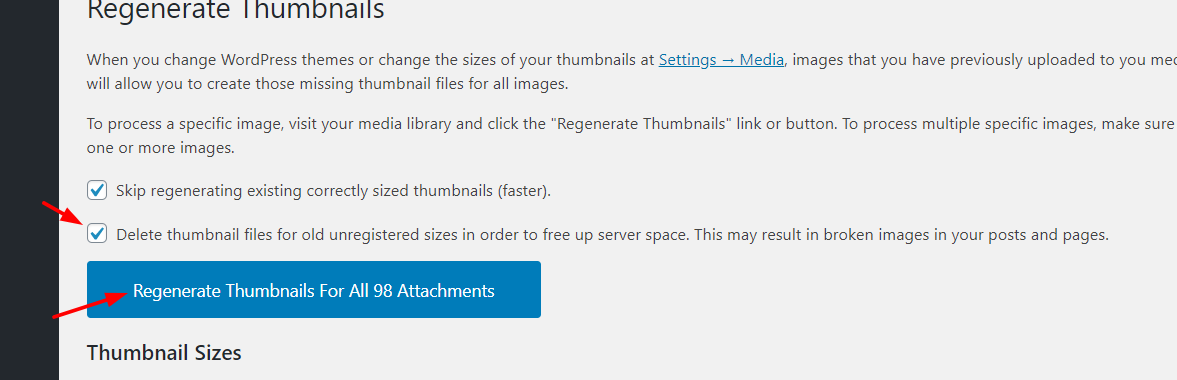
الآن ، سيبدأ المكون الإضافي في إعادة إنشاء الصور المصغرة الجديدة وحذف الصور المصغرة القديمة من موقع WordPress الخاص بك.
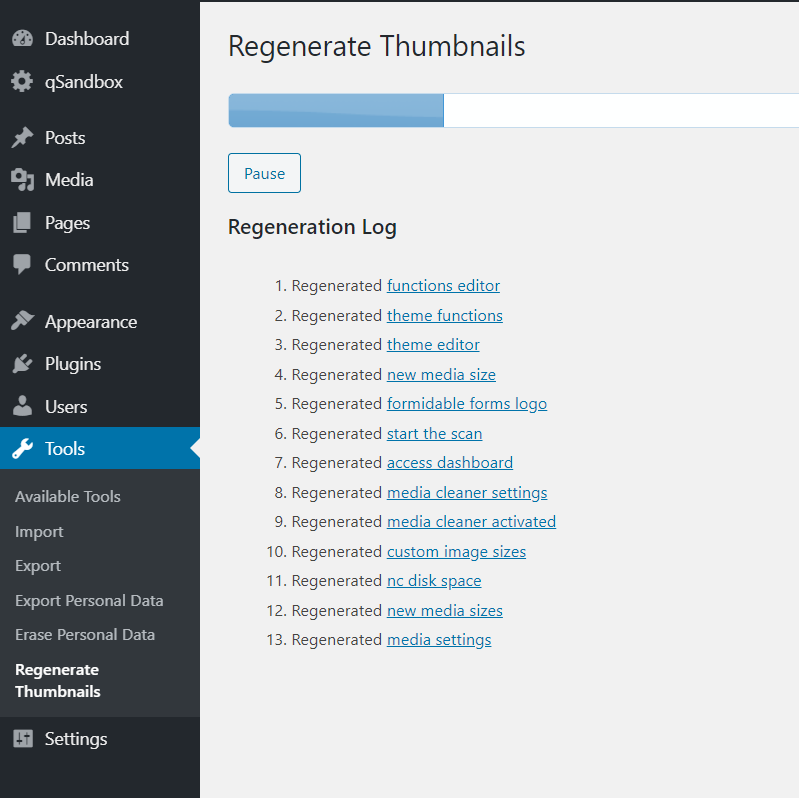
كيفية حذف الصور المصغرة غير المستخدمة من الخادم الخاص بك؟
الآن ، دعنا نرى كيف يمكنك حذف الصور المصغرة غير المستخدمة من الخادم الخاص بك وحفظ الموارد القيمة. لهذه المهمة ، يمكنك إما:
- استخدم عميل FTP
- استخدم الإضافات
تستهلك طريقة FTP وقتًا طويلاً لأنه يتعين عليك تحديد موقع كل صورة يدويًا. بالإضافة إلى ذلك ، هناك مكون إضافي مجاني يعتني به في وقت قصير جدًا ، لذلك دعونا نرى كيفية إزالة جميع الصور المصغرة القديمة وغير المستخدمة باستخدام مكون إضافي .
لهذه المهمة ، سنستخدم أداة تسمى Force Regenerate Thumbnails. لم يتم تحديث هذه الأداة منذ فترة ولكنها لا تزال تعمل بشكل جيد.
أولاً ، قم بتثبيت وتفعيل المكون الإضافي على موقعك.
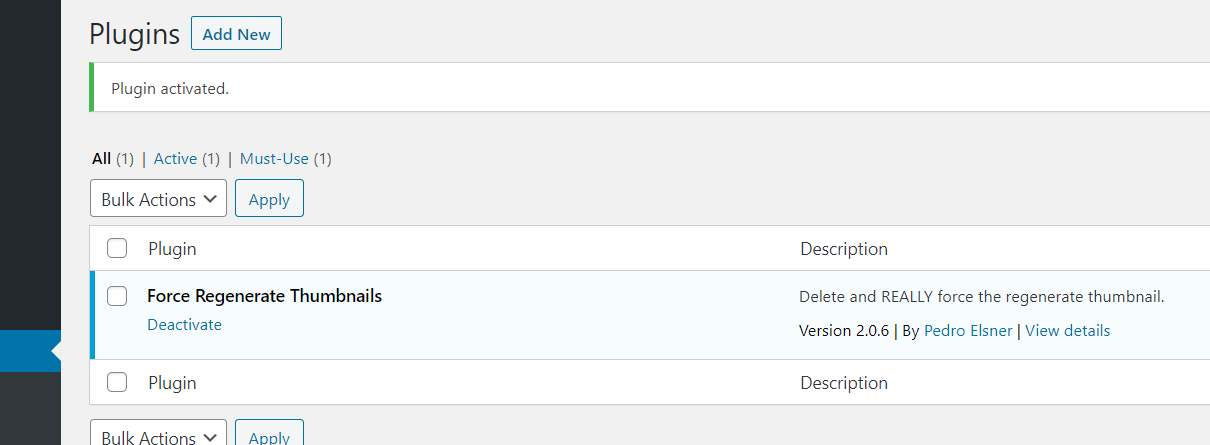
ضمن قسم أدوات WordPress ، سترى إعدادات المكون الإضافي.

عند النقر فوق الزر Regenerate All Thumbnails ، سيبدأ الخادم في جلب جميع الصور الموجودة على موقعك ، مع إعادة إنشاء الصور المصغرة وفقًا لأحجام الصور التي قمت بتعيينها.
وإذا كانت لديك أحجام صور قديمة لا تتكيف مع تلك المعلمات ، فسيتم حذف تلك الصور غير المستخدمة من الخادم! هذه عملية مجمعة ، لذا فهي طريقة رائعة للتخلص بسهولة من جميع الصور غير المستخدمة من الخادم الخاص بك.
سيساعدك هذا في توفير موارد الخادم وربما تسريع موقعك.
نصيحة محترف
إذا كنت تخطط لاستخدام صور ذات حجم مخصص على موقعك ، فإننا نوصيك بتحديد الحجم ضمن إعدادات الوسائط. بهذه الطريقة ، سيقوم WordPress بإنشاء صور مصغرة لهذه الأحجام فقط. على سبيل المثال ، إذا كنت ستستخدم حجم 1024 * 1024 ، فيمكنك تعيين ذلك وتعطيل الخيارين الآخرين على النحو التالي:
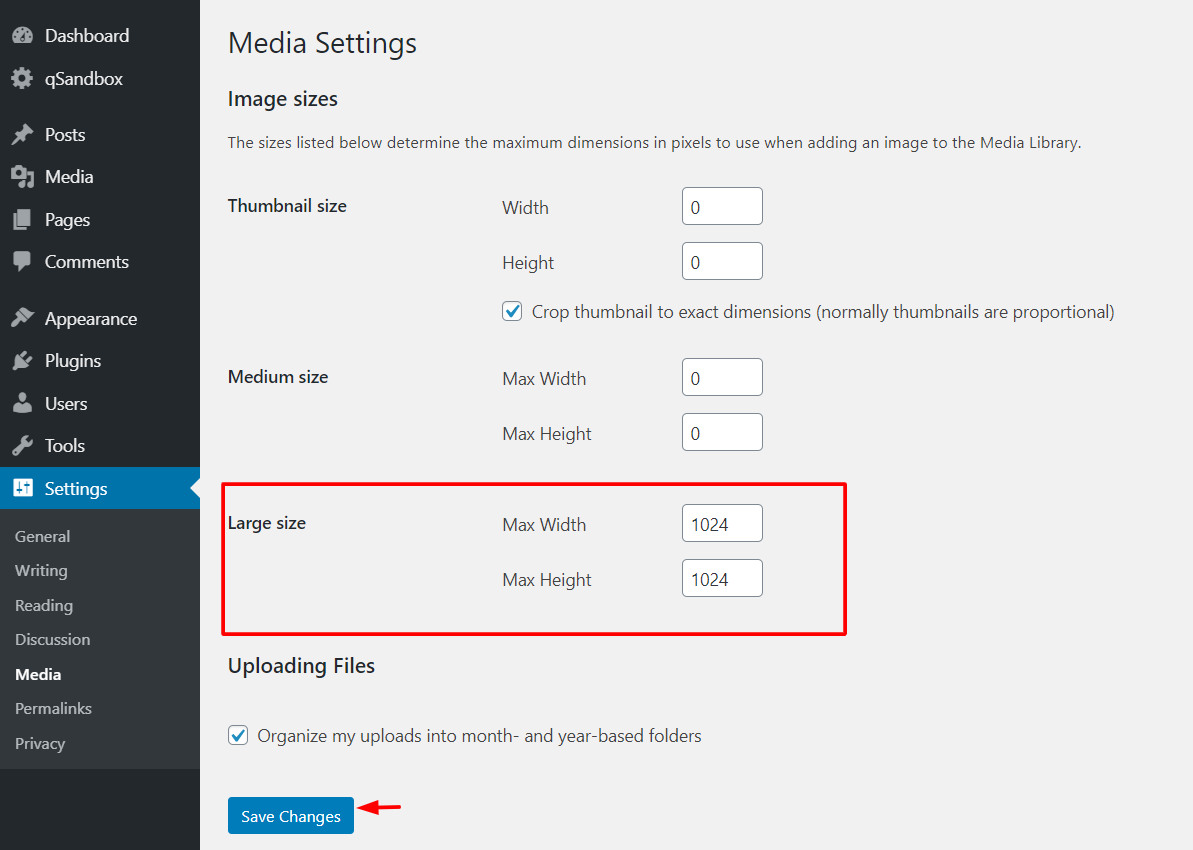
سيساعدك هذا في تحسين الصور التي تقوم بتحميلها وتوفير مساحة على الخادم الخاص بك.
المكافأة: كيف ترى الصور المصغرة التي ينشئها موقع WordPress الخاص بك؟
إذا كنت لا تزال تفكر بعد قراءة هذا المنشور حول كيفية حذف الصور المصغرة في WordPress إذا كان هذا يحدث لك ، فهناك طريقة سريعة للتحقق. لمشاهدة جميع ملفات الوسائط التي قمت بتحميلها إلى موقعك ، يمكنك الانتقال إلى مسؤول WordPress الخاص بك> الوسائط> المكتبة . ومع ذلك ، لن تجد الصور المصغرة هناك. هناك خياران رئيسيان للتحقق من عدد الصور الموجودة على موقعك:
- يسمح لك بعض المضيفين بعرض دليل جميع الملفات باستخدام عدد الملفات في مدير الملفات.
- بديل آخر هو استخدام عميل FTP للتحقق من عدد الملفات في مجلد التحميلات . إذا كانت لديك صور مخزنة في شهور أو سنوات مختلفة ، فستحتاج إلى إضافة عدد الملفات للحصول على الإجمالي. سيكون عدد الصور المصغرة لديك هو الفرق بين العدد الإجمالي للصور والملفات الموجودة في مكتبة الوسائط.
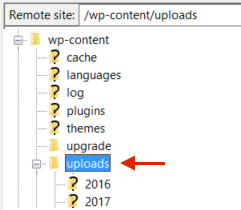
هناك طريقة أخرى للتعرف على الصور المصغرة وهي إلقاء نظرة على أسماء الملفات. في معظم الحالات ، تأخذ الصور المصغرة اسم الصورة الأصلية بالإضافة إلى الأبعاد. على سبيل المثال ، إذا كانت لديك صورة تسمى "test-image.jpg" ، فإن الصورة المصغرة التي يبلغ حجمها 150 × 150 بكسل ستسمى "test-image-150 × 150.jpg".
على أي حال ، إذا لم تتمكن من معرفة عدد الصور الموجودة على موقعك ، فيمكنك الاتصال بشركة الاستضافة واطلب منهم المساعدة.
استنتاج
الكل في الكل ، في كل مرة تقوم فيها بتحميل صورة ، يقوم WordPress بإنشاء العديد من الصور المصغرة. إذا لم تقم بإدارة هذا بشكل صحيح ، فسوف ينتهي بك الأمر مع الكثير من الصور التي لا تستخدمها وتستهلك موارد قيمة من الخادم الخاص بك. يمكن أن يؤدي ذلك إلى إبطاء موقعك ، ونظرًا لأن معظم شركات الاستضافة لديها حد لعدد الملفات ، فإنها تكلفك أيضًا المزيد من الأموال في ترقيات الخادم.
لذلك ، لحل هذه المشكلة ، يجب عليك حذف الصور المصغرة القديمة وغير المستخدمة من موقع WordPress الخاص بك . هنا ، أوضحنا لك ثلاث طرق مختلفة للقيام بذلك:
- يدويا
- من WP-Admin
- مع الإضافات
كل منهم لديه إيجابيات وسلبيات ، لكننا نوصي باستخدام المكونات الإضافية. يمكنك استخدام منظف الوسائط للبحث عن الصور غير المستخدمة وحذفها. بالإضافة إلى ذلك ، يمكن أن يساعدك Force Regenerate Thumbnails على إنشاء صور مصغرة جديدة بسرعة وإزالة الصور المصغرة القديمة. كلا المكونين الإضافيين مجانيان وسهل الاستخدام للغاية ، لذا فهذه هي أفضل طريقة موصى بها من القائمة.
من ناحية أخرى ، إذا كنت لا تريد استخدام المكونات الإضافية ، فيمكنك إزالة الصور المصغرة القديمة من WP-Admin. إنه سهل للغاية وفعال.
أخيرًا ، إذا كنت تخطط لاستخدام صور ذات حجم مخصص على موقعك ، فإن تحديد الحجم من لوحة معلومات WordPress يعد خيارًا رائعًا. وعندما تقوم بتغيير المظهر الخاص بك أو حذف أي أحجام للصور ، فإن إعادة إنشاء الصور المصغرة باستخدام المكونات الإضافية Force Regenerate Thumbnails سيساعدك على توفير الكثير من الوقت.
هذه هي الطريقة التي يمكنك بها إزالة الصور المصغرة في WordPress. إذا وجدت هذا الدليل مفيدًا ، فيرجى التفكير في مشاركته على وسائل التواصل الاجتماعي. لمزيد من البرامج التعليمية المتعلقة بـ WordPress ، يمكنك دائمًا التحقق من قسم المدونة الخاص بنا.
ما الطريقة التي استخدمتها لحذف الصور المصغرة؟ هل تعرف أي أشخاص آخرين؟ اترك تعليقك لنكون على علم برأيك!
